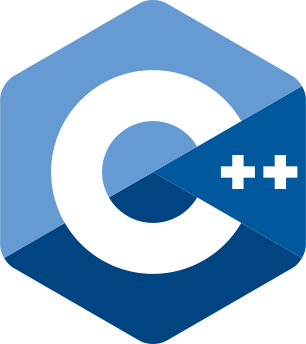Palworld 서버 설정 변경하기 간단한 서버 설정 방법과 설정 목록에 대해 알아봅시다.
서버 설정 방법
Ubuntu Linux
nano ~/Steam/steamapps/common/PalServer/Pal/Saved/Config/LinuxServer/PalWorldSettings.ini[/Script/Pal.PalGameWorldSettings]
OptionSettings=(Difficulty=Casual,DayTimeSpeedRate=1.000000,NightTimeSpeedRate=1.000000,ExpRate=1.000000,PalCaptureRate=1.000000,PalSpawnNumRate=1.000000,PalDamageRateAttack=1.000000,PalDamageRateDefense=1.000000,PlayerDamageRateAttack=1.000000,PlayerDamageRateDefense=1.000000,PlayerStomachDecreaceRate=1.000000,PlayerStaminaDecreaceRate=1.000000,PlayerAutoHPRegeneRate=1.000000,PlayerAutoHpRegeneRateInSleep=1.000000,PalStomachDecreaceRate=1.000000,PalStaminaDecreaceRate=1.000000,PalAutoHPRegeneRate=1.000000,PalAutoHpRegeneRateInSleep=1.000000,BuildObjectDamageRate=1.000000,BuildObjectDeteriorationDamageRate=1.000000,CollectionDropRate=1.000000,CollectionObjectHpRate=1.000000,CollectionObjectRespawnSpeedRate=1.000000,EnemyDropItemRate=1.000000,DeathPenalty=None,bEnablePlayerToPlayerDamage=False,bEnableFriendlyFire=False,bEnableInvaderEnemy=True,bActiveUNKO=False,bEnableAimAssistPad=True,bEnableAimAssistKeyboard=False,DropItemMaxNum=3000,DropItemMaxNum_UNKO=100,BaseCampMaxNum=128,BaseCampWorkerMaxNum=15,DropItemAliveMaxHours=1.000000,bAutoResetGuildNoOnlinePlayers=False,AutoResetGuildTimeNoOnlinePlayers=72.000000,GuildPlayerMaxNum=20,PalEggDefaultHatchingTime=72.000000,WorkSpeedRate=1.000000,bIsMultiplay=False,bIsPvP=False,bCanPickupOtherGuildDeathPenaltyDrop=False,bEnableNonLoginPenalty=True,bEnableFastTravel=True,bIsStartLocationSelectByMap=True,bExistPlayerAfterLogout=False,bEnableDefenseOtherGuildPlayer=False,CoopPlayerMaxNum=4,ServerPlayerMaxNum=32,ServerName="Default Palworld Server",ServerDescription="",AdminPassword="",ServerPassword="",PublicPort=8211,PublicIP="",RCONEnabled=False,RCONPort=25575,Region="",bUseAuth=True,BanListURL="https://api.palworldgame.com/api/banlist.txt")
설정값을 변경하였 으면 ctrl + x 누르고 다음 y 누른뒤 엔터 저장을 해줍니다.
Windows
스팀 설치 폴더\steamapps\common\PalServer\Pal\Saved\Config\WindowsServer\PalWorldSettings.ini[/Script/Pal.PalGameWorldSettings]
OptionSettings=(Difficulty=Casual,DayTimeSpeedRate=1.000000,NightTimeSpeedRate=1.000000,ExpRate=1.000000,PalCaptureRate=1.000000,PalSpawnNumRate=1.000000,PalDamageRateAttack=1.000000,PalDamageRateDefense=1.000000,PlayerDamageRateAttack=1.000000,PlayerDamageRateDefense=1.000000,PlayerStomachDecreaceRate=1.000000,PlayerStaminaDecreaceRate=1.000000,PlayerAutoHPRegeneRate=1.000000,PlayerAutoHpRegeneRateInSleep=1.000000,PalStomachDecreaceRate=1.000000,PalStaminaDecreaceRate=1.000000,PalAutoHPRegeneRate=1.000000,PalAutoHpRegeneRateInSleep=1.000000,BuildObjectDamageRate=1.000000,BuildObjectDeteriorationDamageRate=1.000000,CollectionDropRate=1.000000,CollectionObjectHpRate=1.000000,CollectionObjectRespawnSpeedRate=1.000000,EnemyDropItemRate=1.000000,DeathPenalty=None,bEnablePlayerToPlayerDamage=False,bEnableFriendlyFire=False,bEnableInvaderEnemy=True,bActiveUNKO=False,bEnableAimAssistPad=True,bEnableAimAssistKeyboard=False,DropItemMaxNum=3000,DropItemMaxNum_UNKO=100,BaseCampMaxNum=128,BaseCampWorkerMaxNum=15,DropItemAliveMaxHours=1.000000,bAutoResetGuildNoOnlinePlayers=False,AutoResetGuildTimeNoOnlinePlayers=72.000000,GuildPlayerMaxNum=20,PalEggDefaultHatchingTime=72.000000,WorkSpeedRate=1.000000,bIsMultiplay=False,bIsPvP=False,bCanPickupOtherGuildDeathPenaltyDrop=False,bEnableNonLoginPenalty=True,bEnableFastTravel=True,bIsStartLocationSelectByMap=True,bExistPlayerAfterLogout=False,bEnableDefenseOtherGuildPlayer=False,CoopPlayerMaxNum=4,ServerPlayerMaxNum=32,ServerName="Default Palworld Server",ServerDescription="",AdminPassword="",ServerPassword="",PublicPort=8211,PublicIP="",RCONEnabled=False,RCONPort=25575,Region="",bUseAuth=True,BanListURL="https://api.palworldgame.com/api/banlist.txt")설정목록
Difficulty
팰월드 전체 난이도 (None, Casual, Normal, Hard)
DayTimeSpeedRate
낮의 지속시간 (0.1 ~ 5.0)
NightTimeSpeedRate
밤의 지속시간 (0.1 ~ 5.0)
ExpRate
경험치 배율 (0.1 ~ 20.0)
PalCaptureRate
팰 포획 가능성 (0.5 ~ 2.0)
PalSpawnNumRate
팰 리젠 배율 (0.5 ~ 3.0)
PalDamageRateAttack
팰이 주는 데미지 배율 (0.1 ~ 5.0)
PalDamageRateDefense
팰이 받는 데미지 배율 (0.1 ~ 5.0)
PalStomachDecreaceRate
팰의 포만도 감소 배율 (0.1 ~ 5.0)
PalStaminaDecreaceRate
팰의 기력 감소 배율 (0.1 ~ 5.0)
PalAutoHPRegeneRate
팰의 HP 회복 배율 (0.1 ~ 5.0)
PalAutoHPRegeneRateInSleep
팰의 수면시 HP 회복 배율 (0.1 ~ 5.0)
PlayerDamageRateAttack
플레이어가 주는 데미지 배율 (0.1 ~ 5.0)
PlayerDamageRateDefense
플레이어가 받는 데미지 배율 (0.1 ~ 5.0)
PlayerStomachDecreaceRate
플레이어의 포만도 감소 배율 (0.1 ~ 5.0)
PlayerStaminaDecreaceRate
플레이어의 기력 감소 배율 (0.1 ~ 5.0)
PlayerAutoHPRegeneRate
플레이어의 HP 회복 배율 (0.1 ~ 5.0)
PlayerAutoHpRegeneRateInSleep
플레이어의 수면시 HP 회복 배율 (0.1 ~ 5.0)
BuildObjectDamageRate
건축물에 주는 데미지 배율 (0.5 ~ 3.0)
BuildObjectDeteriorationDamageRate
건축물의 노화 데미지 배율 (0 ~ 10)
DropItemMaxNum
월드에 드롭 가능한 아이템의 최대수 (0 ~ 3000)
CollectionDropRate
채집 아이템 드랍 배율 (0.5 ~ 3.0)
CollectionObjectHpRate
채집 오브젝트의 HP 배율 (0.5 ~ 3.0)
CollectionObjectRespawnSpeedRate
채집 오브젝트의 재생성 배율 (0.5 ~ 3.0)
EnemyDropItemRate
적이 드랍하는 아이템의 배율 (0.5 ~ 3.0)
PalEggDefaultHatchingTime
알 부화에 걸리는 시간 (0 ~ 240)
EnableInvaderEnemy
습격 이벤트 발생 여부 (True / False)
DeathPenalty
사망 패널티 (None, Item, ItemAndEquipment, ALL)
GuildPlayerMaxNum
길드 가입 가능한 최대 플레이어 수 (1 ~ 100)
EnablePlayerToPlayerDamange
플레이어끼리 데미지 줄 수 있는지 여부 (True / False)
EnableFriendlyFire
길드원끼리 데미지 줄 수 있는지 여부 (True / False)
BaseCampWorkerMaxNum
거점에서 작업하는 팰의 최대 수 (1 ~ 20)
BaseCampMaxNum
건설가능한 거점의 최대 수
WorkSpeedRate
작업속도 배율
blsPvP
PVP 활성화 여부 (True / False)
CoopPlayerMaxNum
파티 최대 가능 인원
ServerPlayerMaxNum
서버 최대 인원 (1 ~ 32)
ServerName
서버 명
ServerDescription
서버 설명
AdminPassword
관리자 비밀번호
ServerPassword
서버 비밀번호
PublicPort
공용 포트 (기본값 : 8211)
PublicIP
공용 IP
RCONEnabled
RCON 활성화
RCONPort
RCON 포트
마무리
https://tech.palworldgame.com/settings-and-operation/configuration
Configuration file | Palworld tech guide
On this page, you can learn about server settings, game balance settings, and other items that can be set with ini files.
tech.palworldgame.com
위 링크 페이지를 참고하여 작성하였습니다.
잘못된 점이 있거나 궁금한 점이 있다면 언제든지 문의해주시기 바랍니다!